Voordat u het onderstaande stappenplan volgt, raden wij aan eerst de twee meest voorkomende problemen bij het instellen van een e-mailadres te controleren: verifieer of uw domeinnaam een geldig SSL-certificaat heeft en controleer of u over de correcte inloggegevens beschikt door in te loggen op de webmail.
Voor een volledig overzicht van alle e-mail instellingen kunt u hier terecht.
Volg onderstaand stappenplan om uw e-mailadres aan Microsoft Outlook 365 (Windows) toe te voegen:
- Klik in het menu naar Bestand en klik op de knop + Account toevoegen
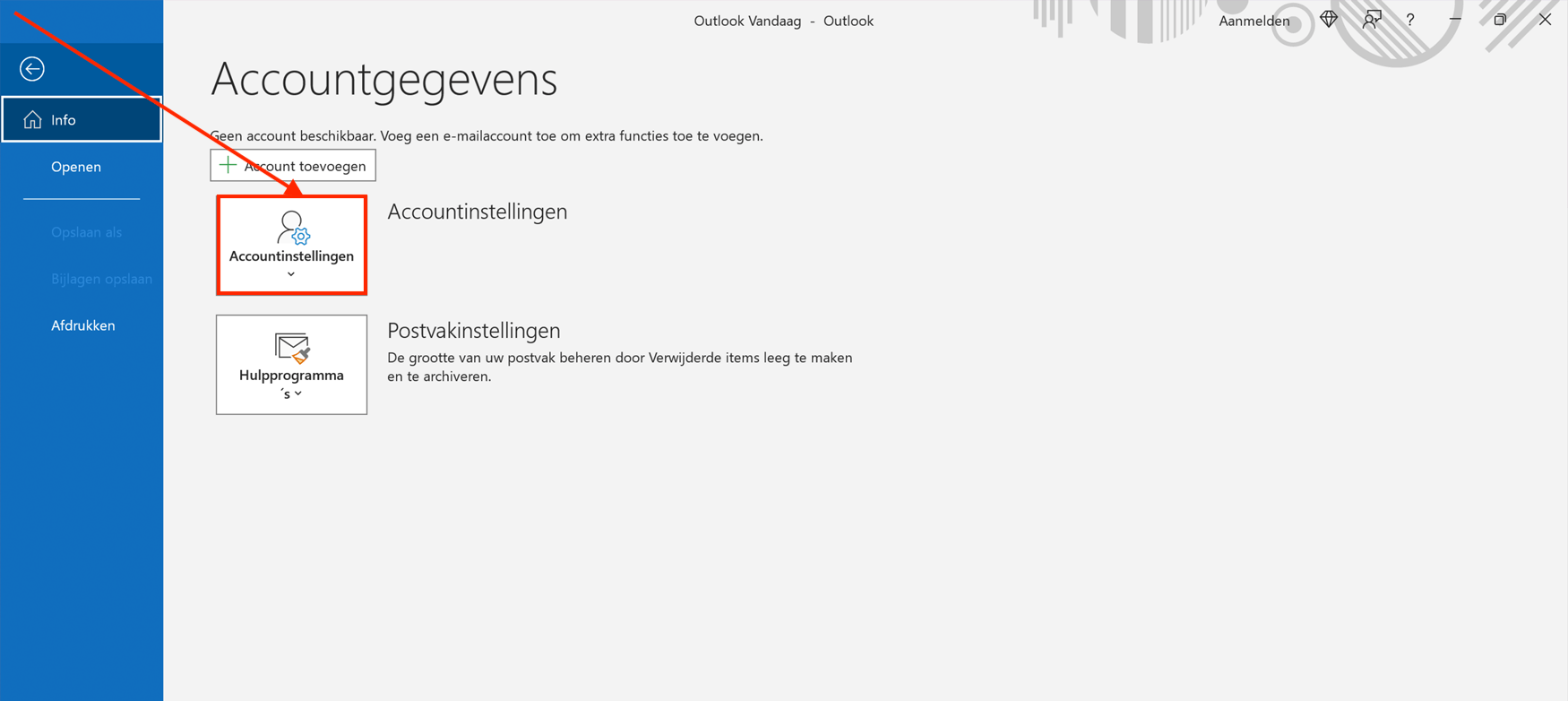
- Voer het e-mailadres in welke u wilt toevoegen en klik op de knop Verbinding maken
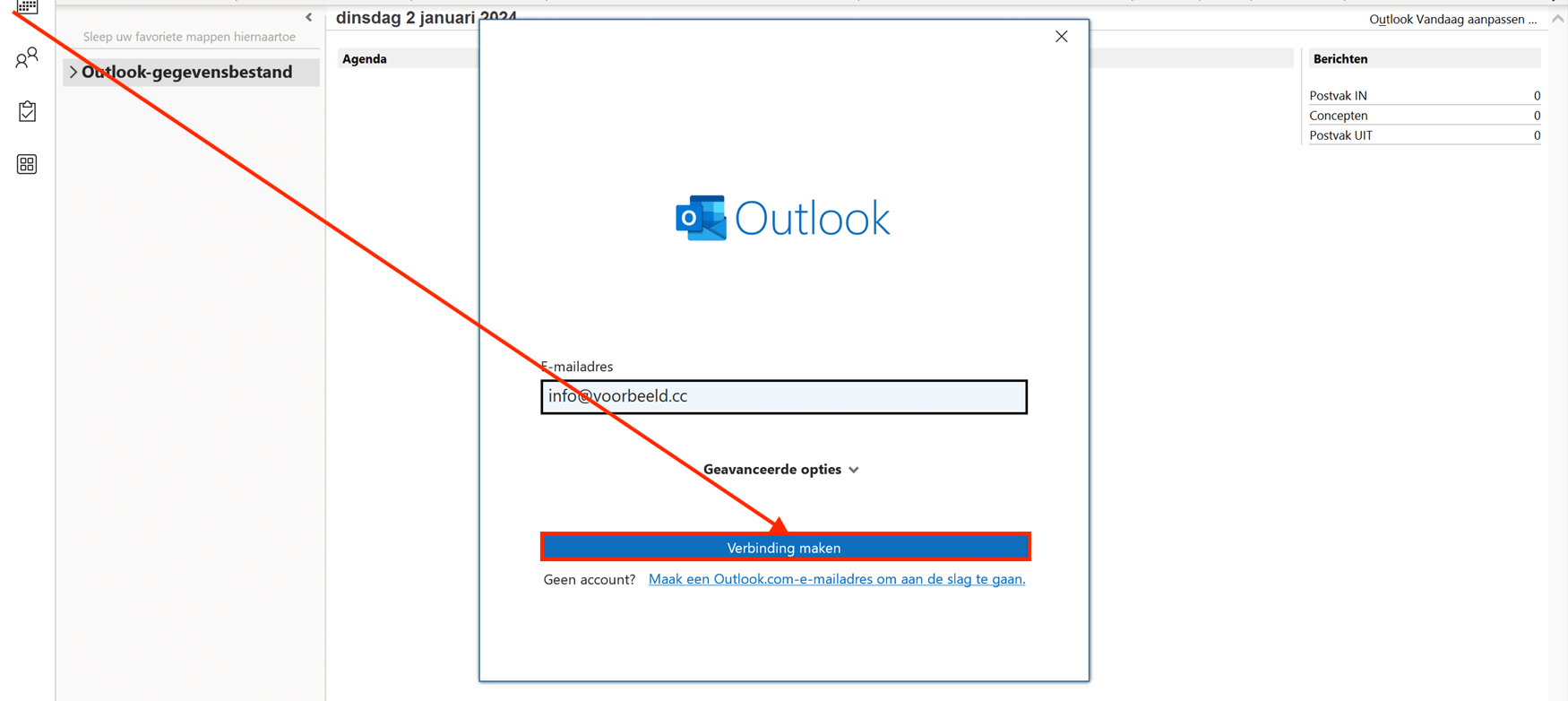
- Kies bij Geavanceerde installatie voor IMAP
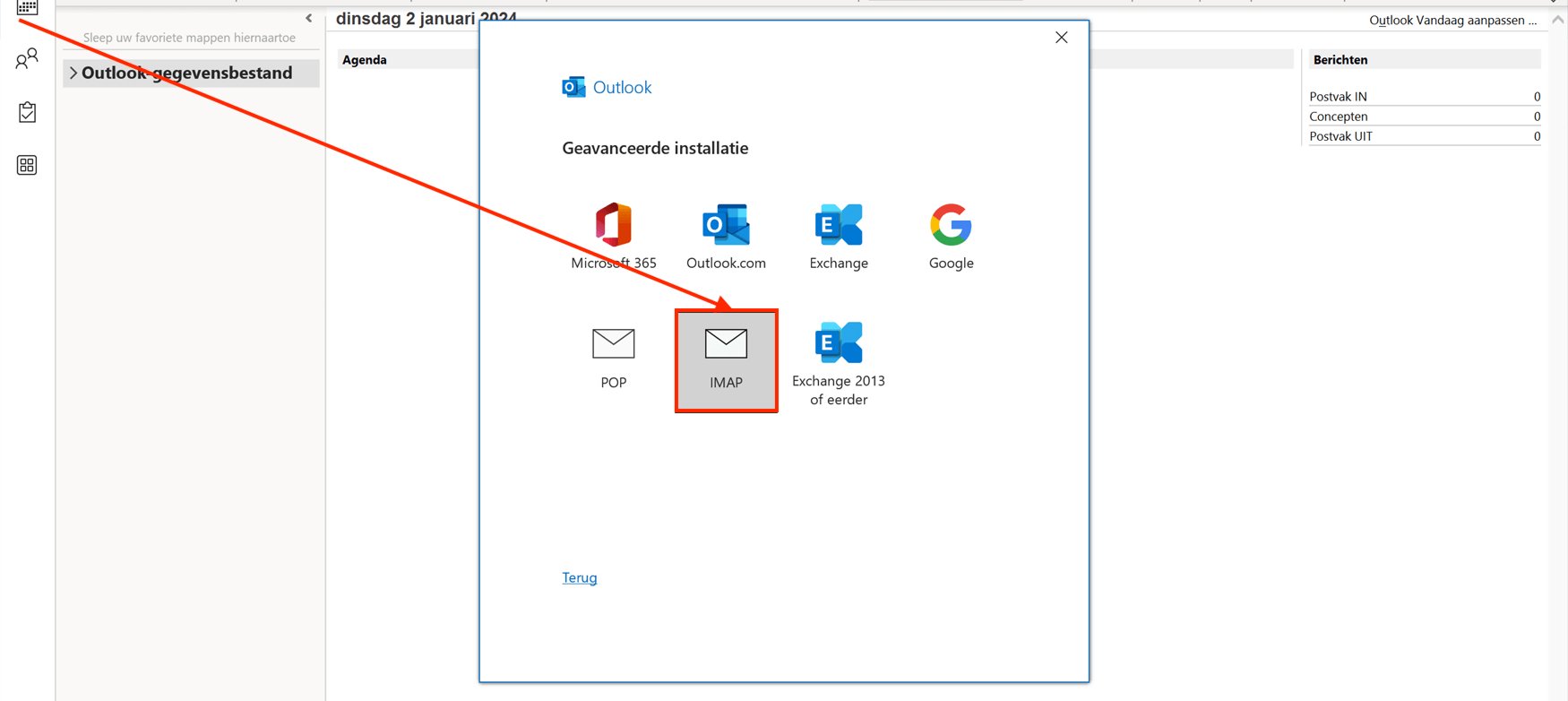
- Vul het formulier als volgt in:
- Vul onder het kopje Inkomende e-mail bij het veld Server
mail.voorbeeld.ccin - Vul bij het veld Poort 993 in
- Kies bij het veld Versleutelingsmethode voor SSL/TLS
- Vul onder het kopje Uitgaande e-mail bij het veld Server
mail.voorbeeld.ccin - Vul bij het veld Poort 465 in
- Kies bij het veld Versleutelingsmethode voor SSL/TLS
- Vul onder het kopje Inkomende e-mail bij het veld Server
- Klik op de knop Volgende
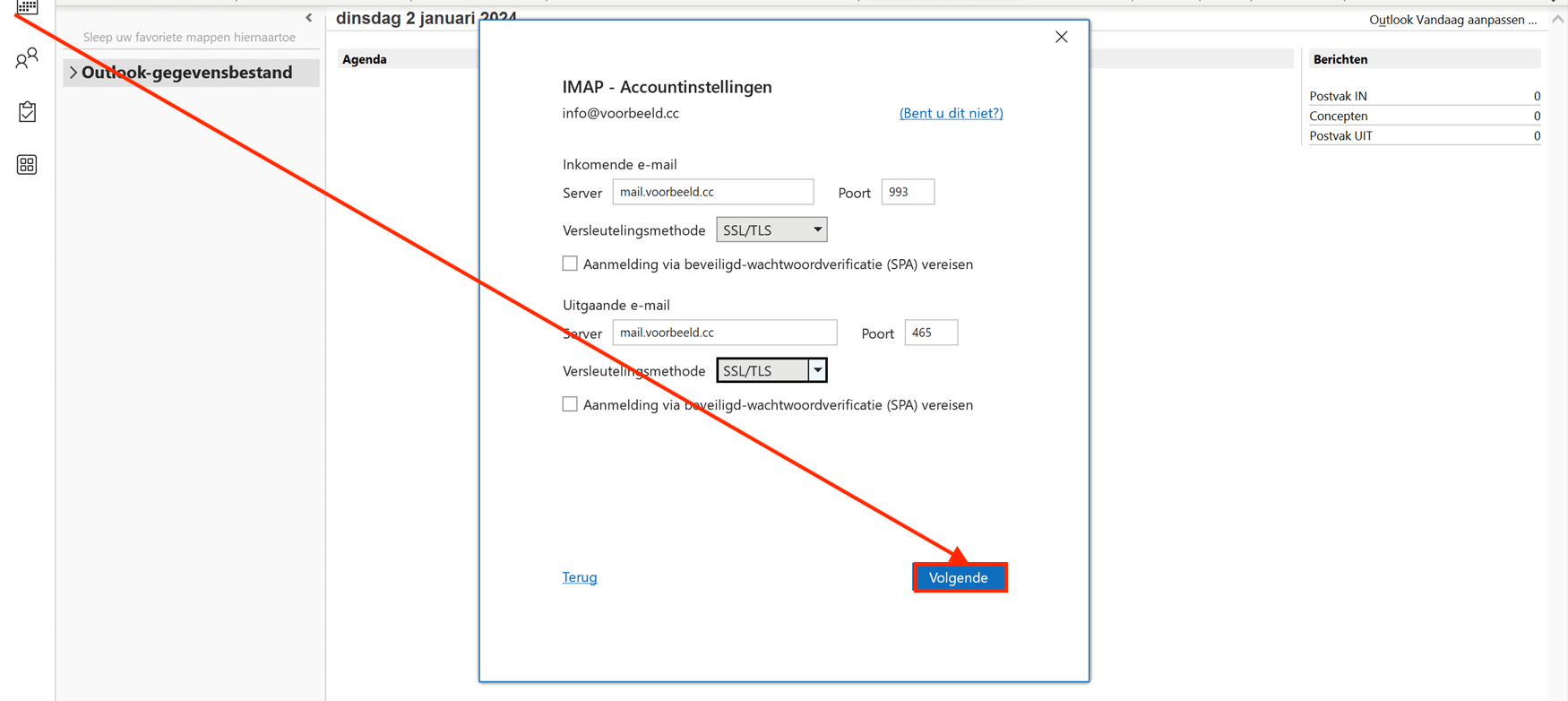
- Vul bij het veld Wachtwoord uw e-mailadres wachtwoord in
- Klik op de knop Verbinding maken
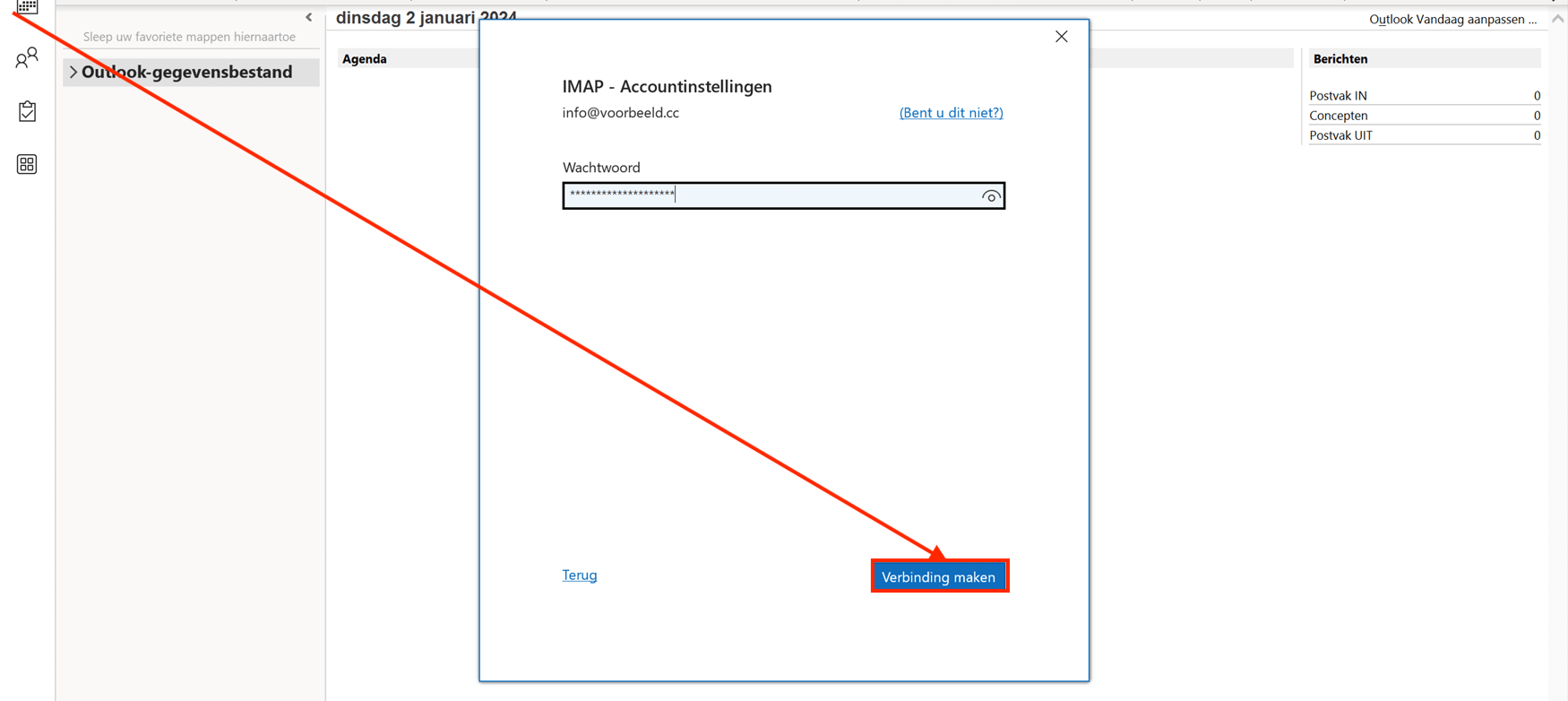
- Klik tot slot op de knop Gereed
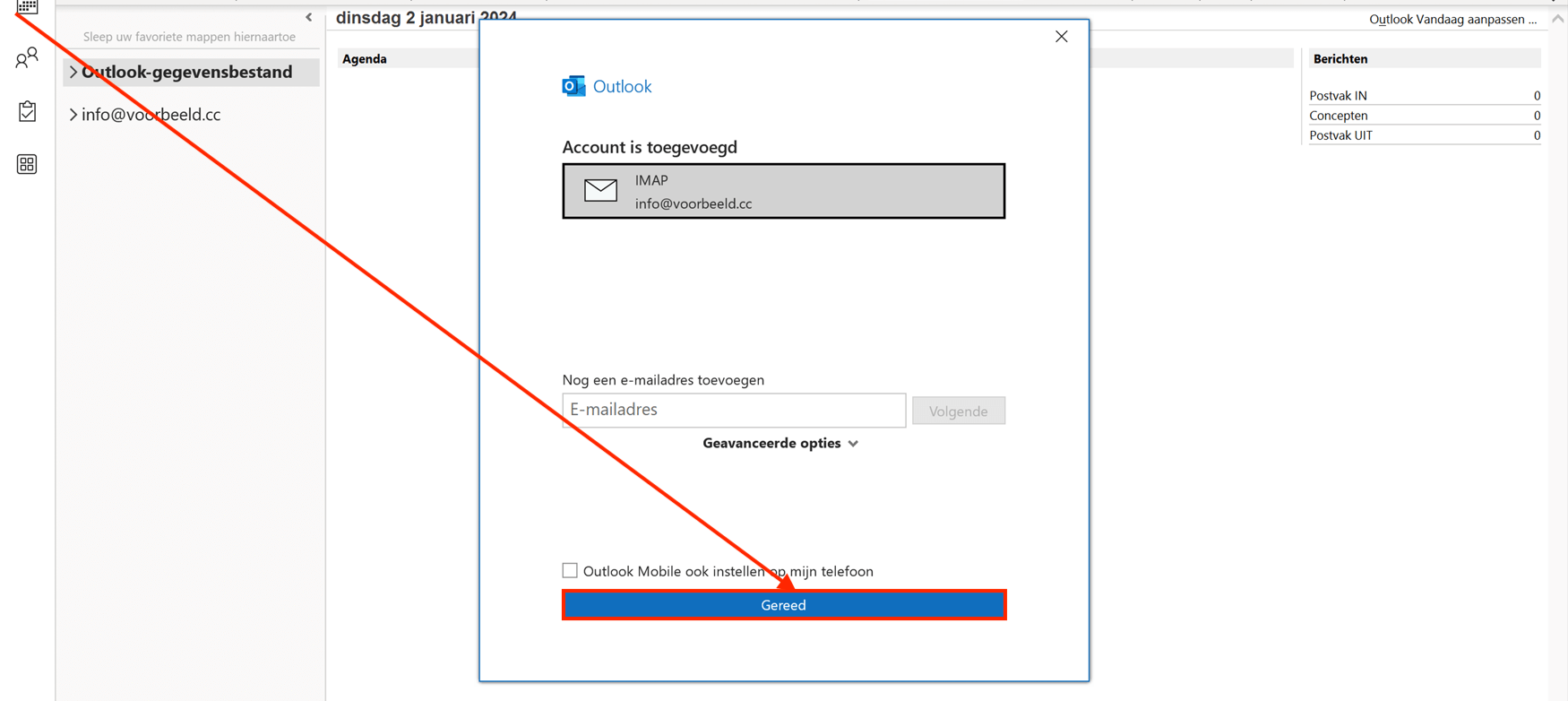
Vervang in bovenstaand stappenplan voorbeeld.cc door het eigen website adres.
Bijgewerkt op: 02-01-2024
Heeft dit artikel uw geholpen?
Dank u wel voor uw feedback!
Meer in E-mail
-
E-mailverzendtest uitvoeren
-
E-mail vakantie bericht instellen (Webhosting)
-
E-mail autoresponder instellen (Webhosting)
-
E-mailadres instellen in Gmail
-
E-mailadres instellen in Mail (Windows)
-
E-mailadres instellen in Mozilla Thunderbird
-
E-mailadres instellen in Mail (macOS)
-
Spamfilter inschakelen en instellen (Webhosting)
-
E-mailadres instellen in Microsoft Outlook 365 (macOS)
-
E-mailadres wachtwoord wijzigen (Webhosting)



 Veelgestelde vragen
Veelgestelde vragen Inloggen
Inloggen